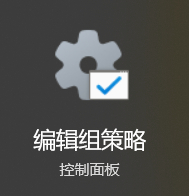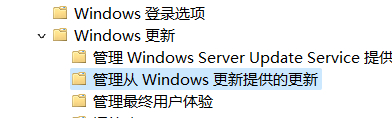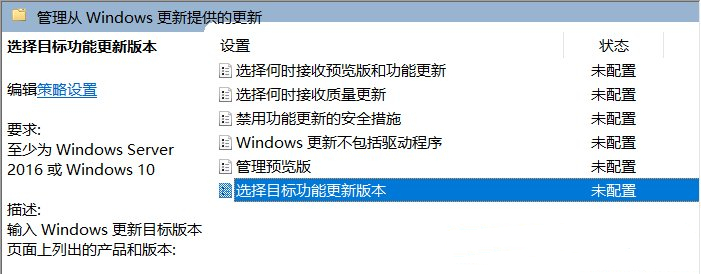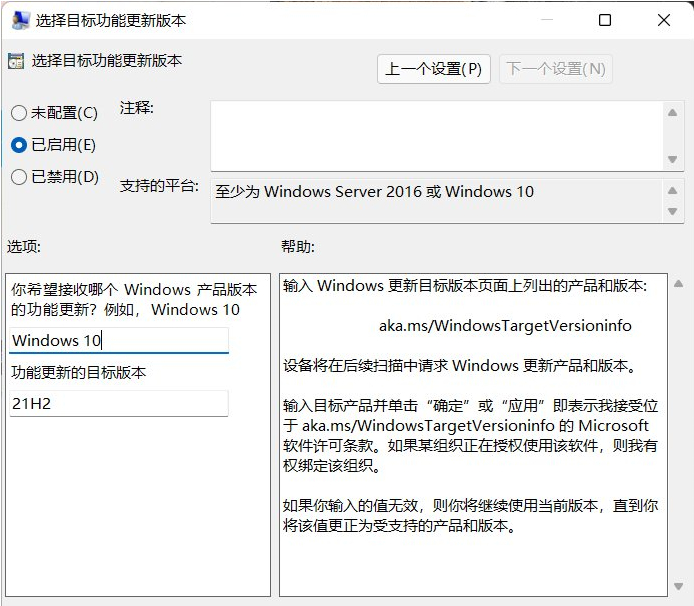随着Windows 11的发布,许多用户可能对升级操作系统产生疑虑或者不愿意立即升级。如果您是Win10用户,并希望禁止系统自动更新到Windows 11,我们将提供一些方法和建议来帮助您实现这一目标。那么如何禁止Win10更新Win11?其实方法很简单,下面我们来看看小编是如何操作的吧。
具体操作如下:
1、编辑组策略控制面板打开方法,可以使用Windows搜索,输入【组策略】,或打开运行(Win+R),输入【gpedit.msc】。
2、本地组策略编辑器窗口,依次展开到以下位置【计算机配置 - 管理模板 - Windows 组件 - Windows 更新 - 管理从 Windows 更新提供的更新】。
3、然后,找到并双击打开【选择目标功能更新版本】。
4、选择目标功能更新版本窗口,修改为【已启用】,在下方输入【Windows 10】和【21H2】,确定保存后,系统将不再接收Win11相关的更新。
以上就是系统之家小编为你带来的关于“如何禁止Win10更新Win11?”的全部内容了,希望可以解决你的问题,感谢您的阅读,更多精彩内容请关注系统之家官网。

 时间 2023-09-15 15:45:24
时间 2023-09-15 15:45:24 作者 admin
作者 admin 来源
来源